지난번에 포스팅한
와이파이를 통한 기기 연결이 완료됐다면
이번에는 내가 사용한
로보락의 기능들을 정리해봤다.
⬇️roborock s5 max 가격 및 구성⬇️
https://green54.tistory.com/m/222
로보락 roborock s5 max 가격 및 구성
로보락 s5 max 기기 구성을 정리해봤다. ⬇️로보락 기기 연결⬇️ https://green54.tistory.com/m/220 2022년 1월 기준 온라인으로 카드할인 받아서 42만원에 결제했다. 구성품에는 본체, 물통, 물걸레, 충전
green54.tistory.com
우선 45평(베란다확장) 기준 전체 청소 시,
89분 소요됐고, 배터리 37% 사용,
물 아주조금 남았다.
(물 1단계 분사 기준)

#1. 집지도 등록
먼저 입력을 누르고

아래 사진에 표시해둔 지도설정을 누르거나 우측 상단 점3개짜리 누르면 지도관리가 나오고 +추가하면된다. 여기서 편집도, 지도삭제도 가능하다.
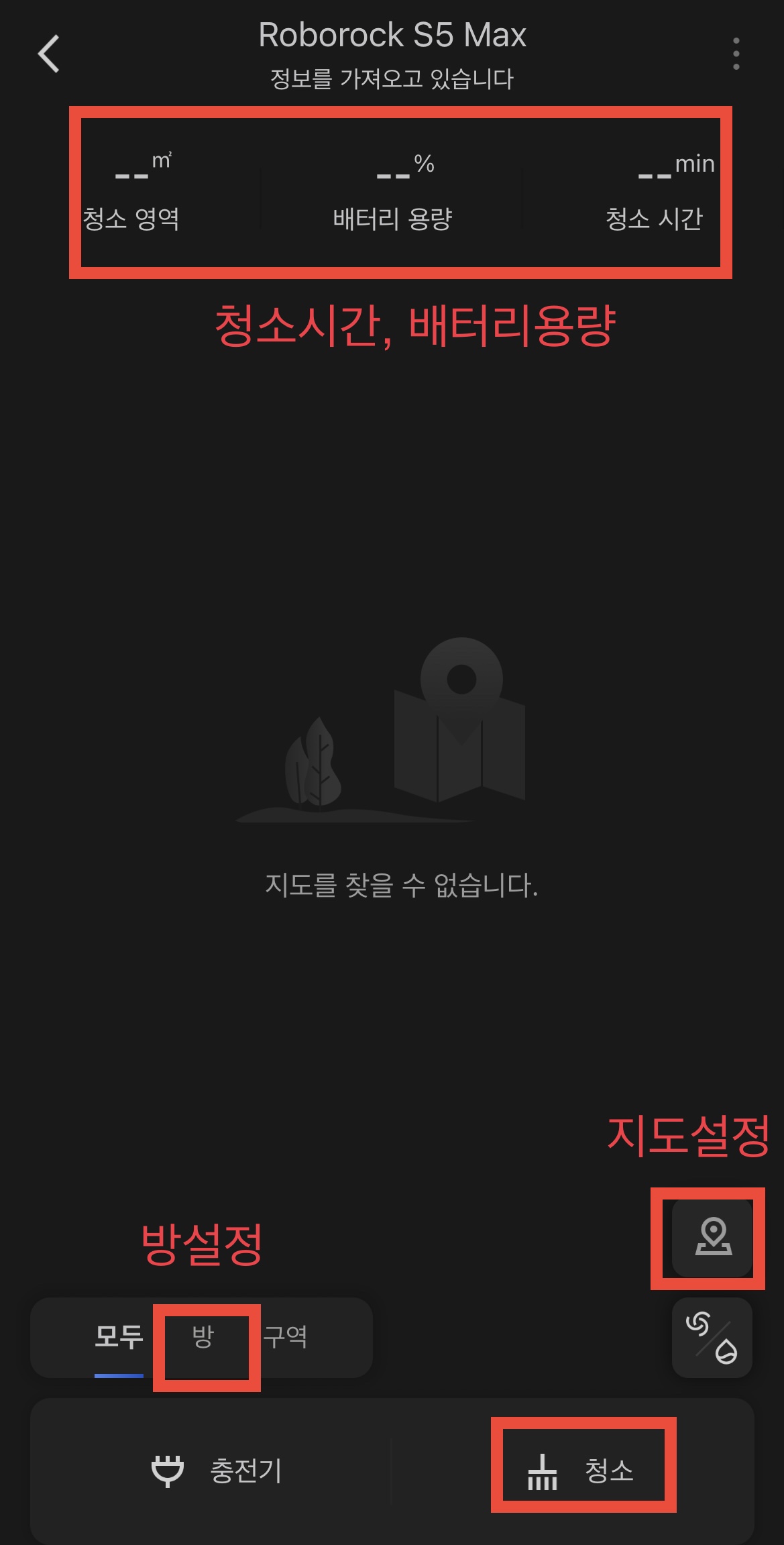
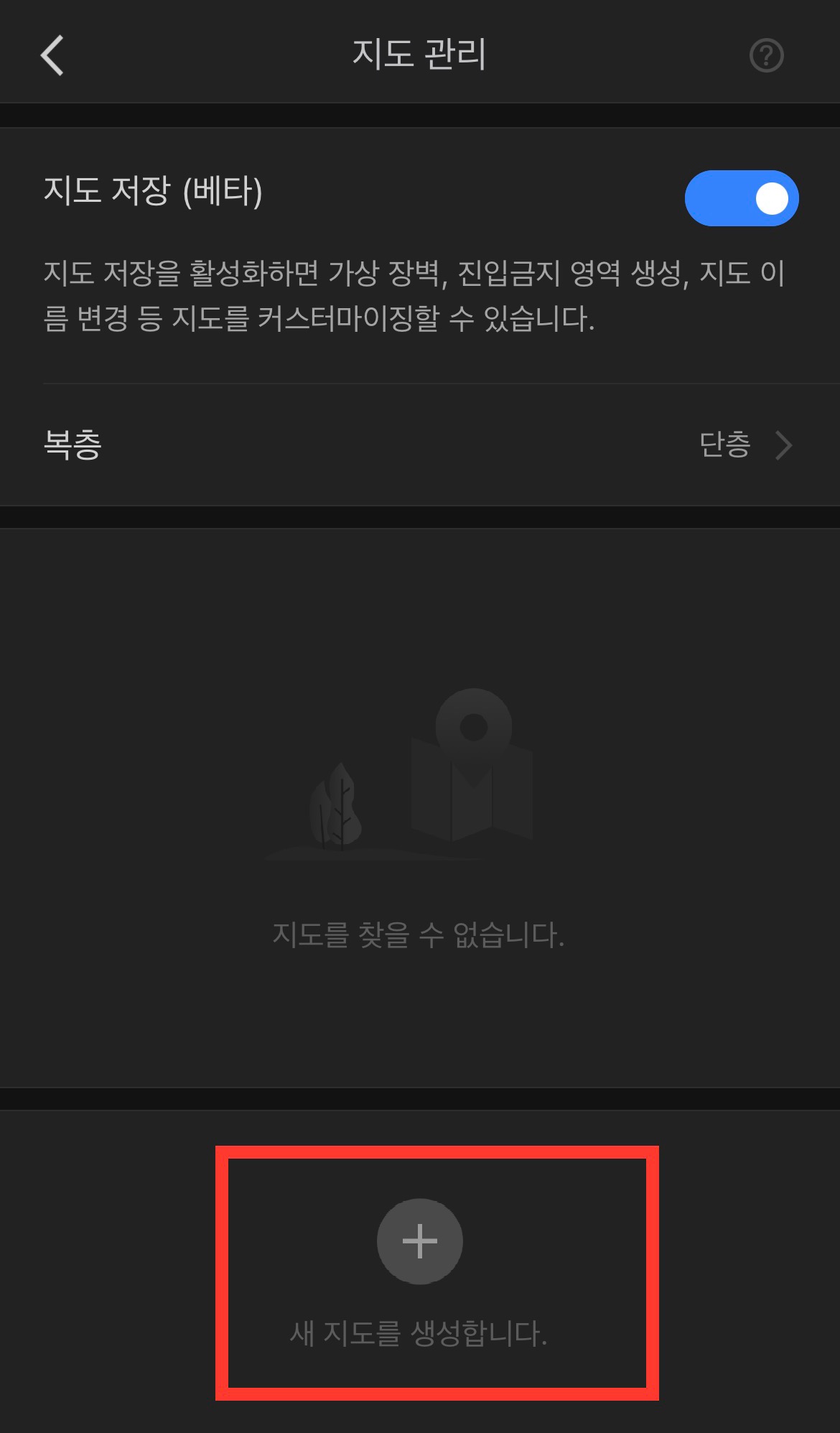
지도 생성 시 주의사항
케이블, 슬리퍼 같은 장애물은 치우는걸 추천!
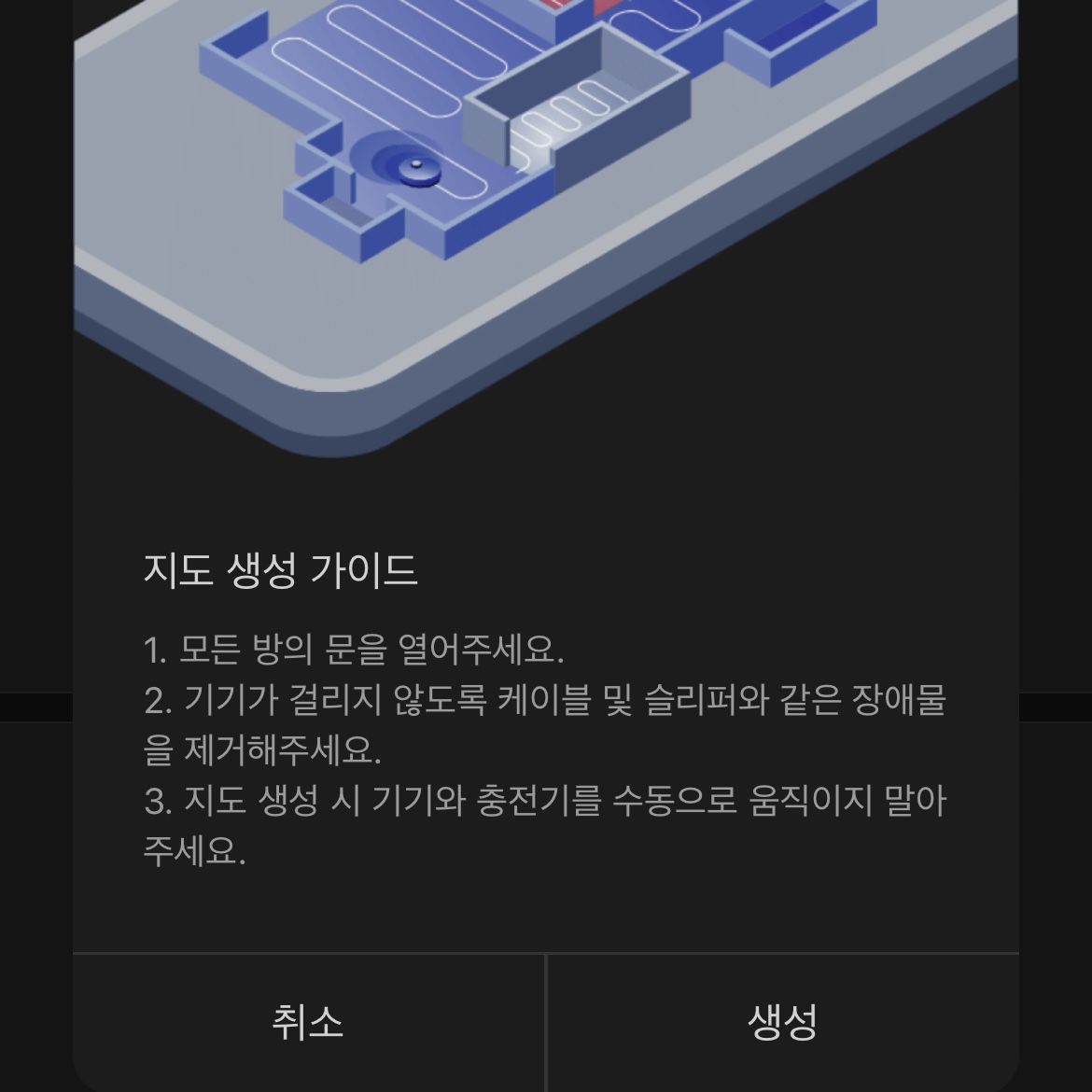
처음 지도 생성 시에는
완충 후 집 전체를 청소하며 인식시키는걸 추천!
그럼 아래처럼 조금씩 지도가 등록된다.
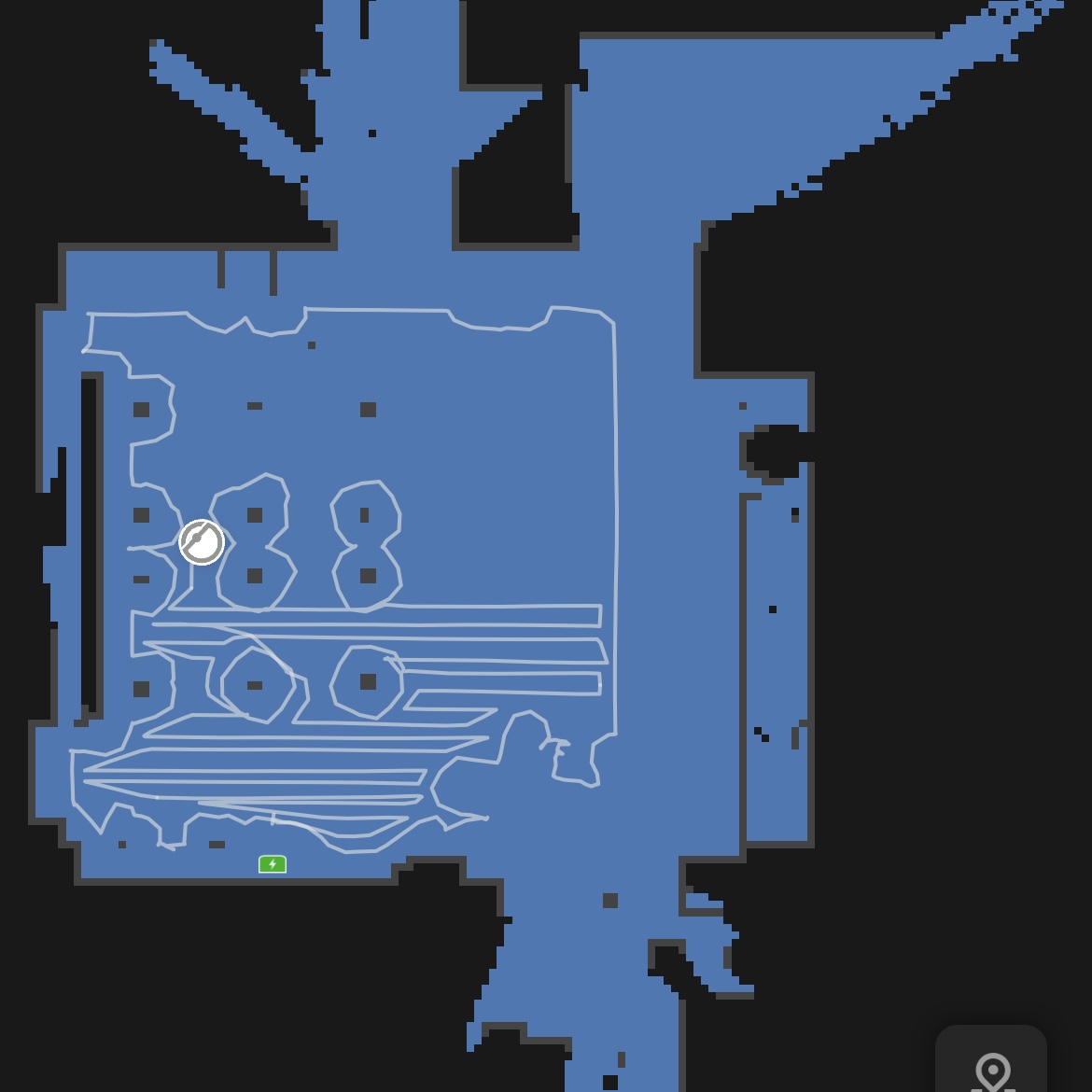
#2. 진입금지 영역 설정
청소하다보면 여긴 가면 안되는데
물걸레는 안되는데 하는 구역이 보인다.
그 구역을 지도생성한 후 설정하면 된다.
(청소 중엔 안되는듯)
본 포스팅 2번째 사진의 구역버튼을 누르면
아래처럼 나온다.

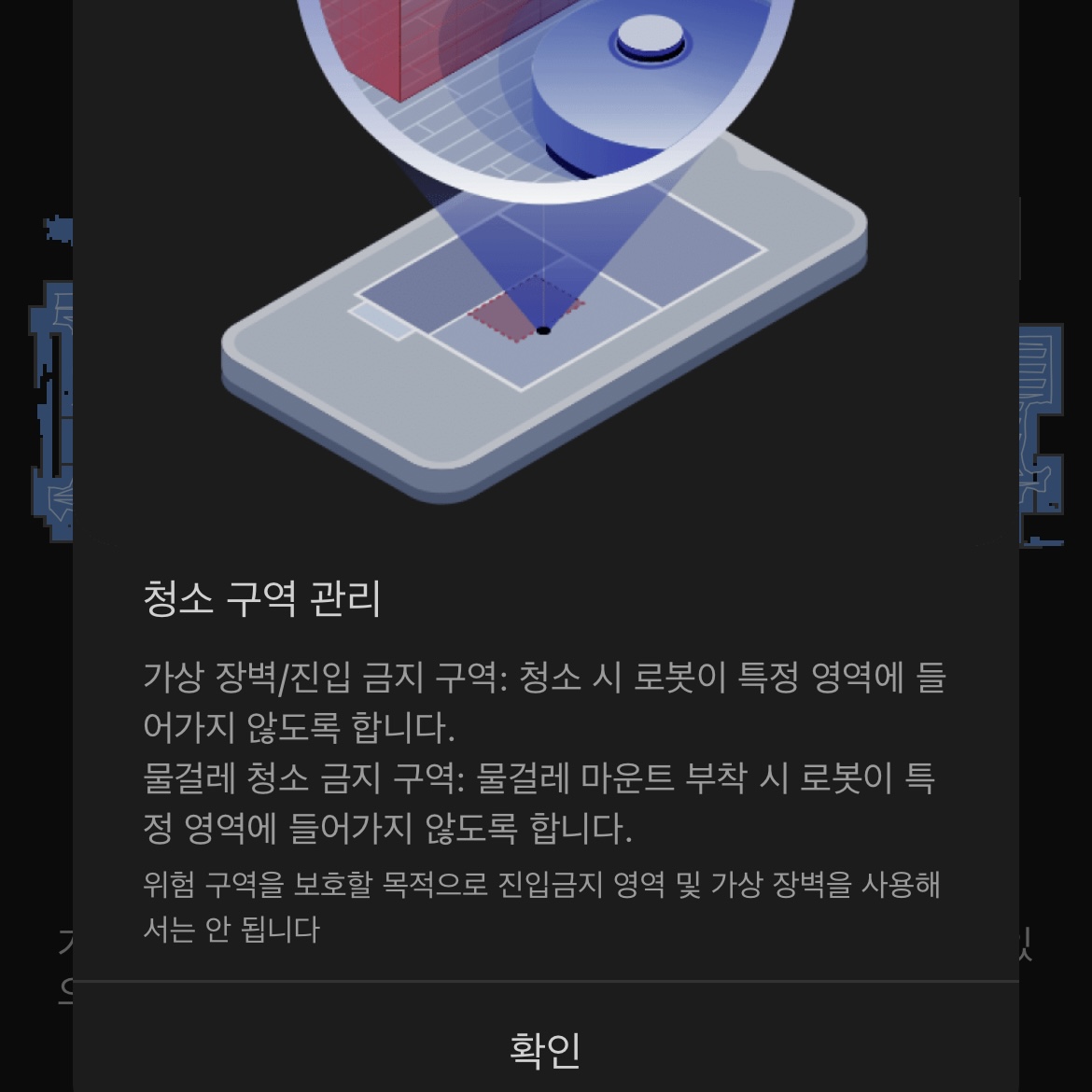
아래 사진처럼 빨강색이 진입금지 구역,
파랑색은 물걸레 청소 불가 영역이다.
오른쪽 위에 ✔️체크를 눌러야 완료!
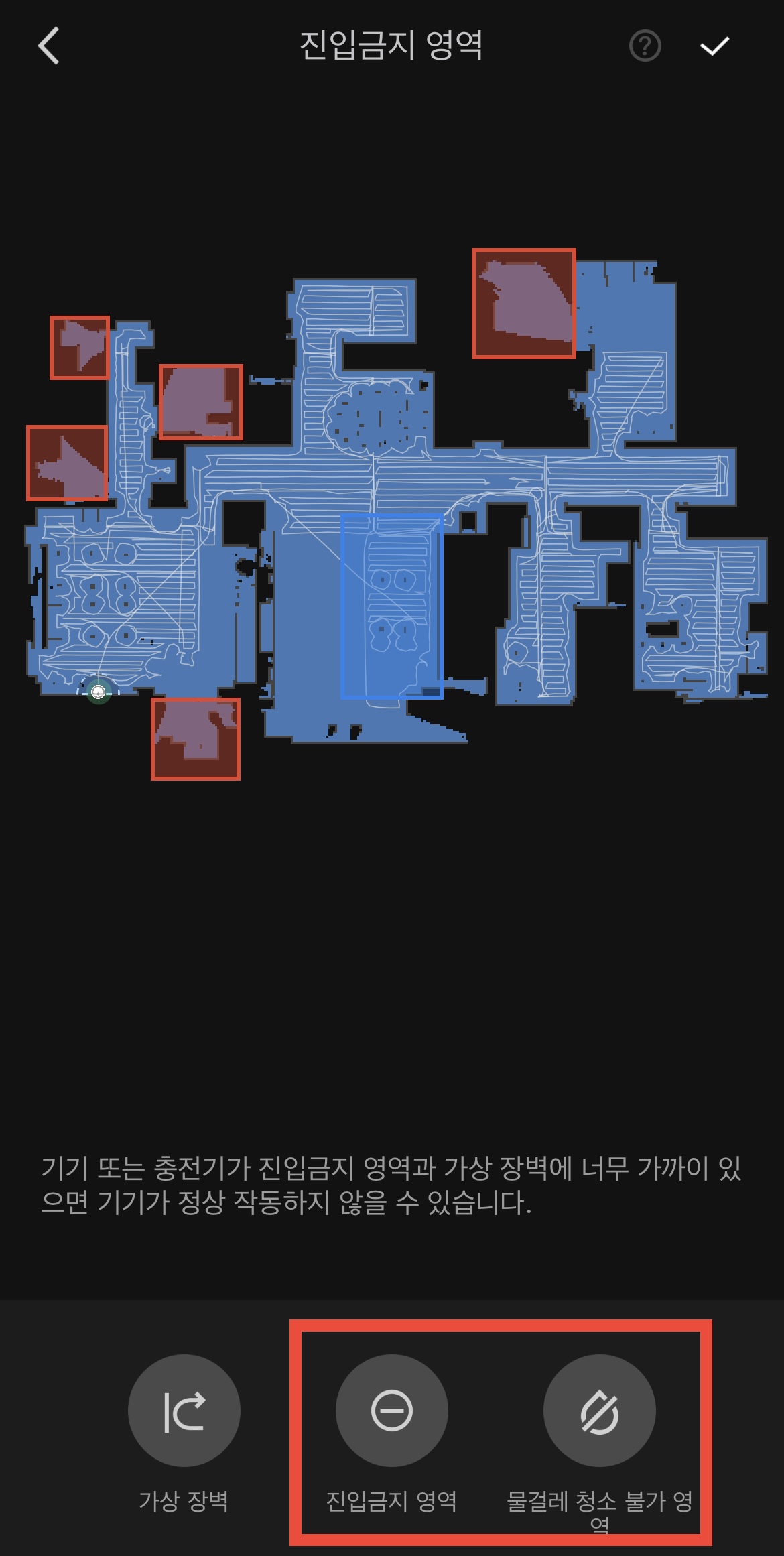
#3. 방 편집
방을 설정해 두면 그 방만 청소시킬 때 편리하다.
물론 때에 따라 특정 구역 선택도 가능
분할을 누르면 선이 나오는데 그걸로 분할한 후
이름을 눌러 방을 설정한다.
다시 합병도 가능
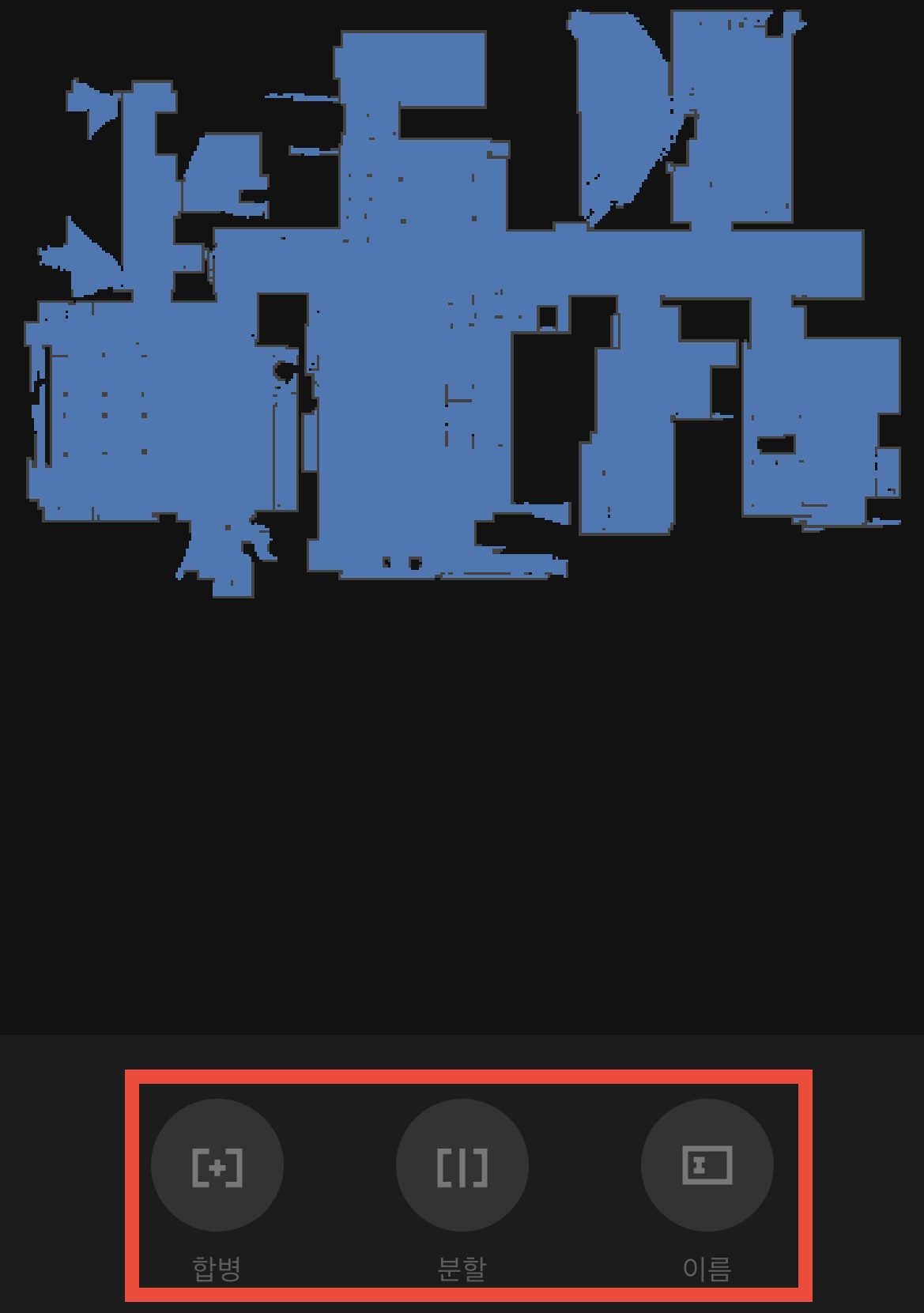
사용자 지정을 눌러 이름을 적는다.
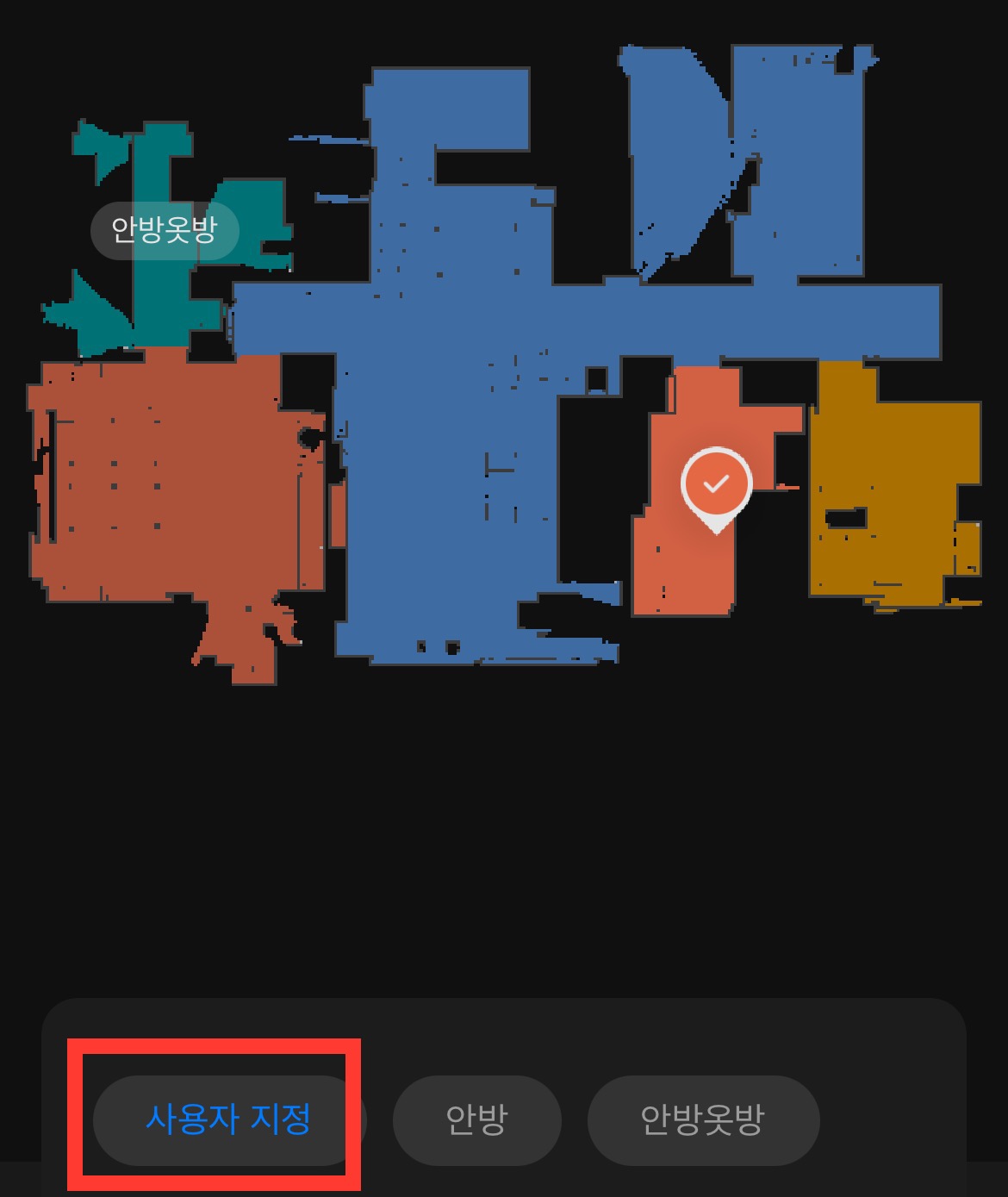
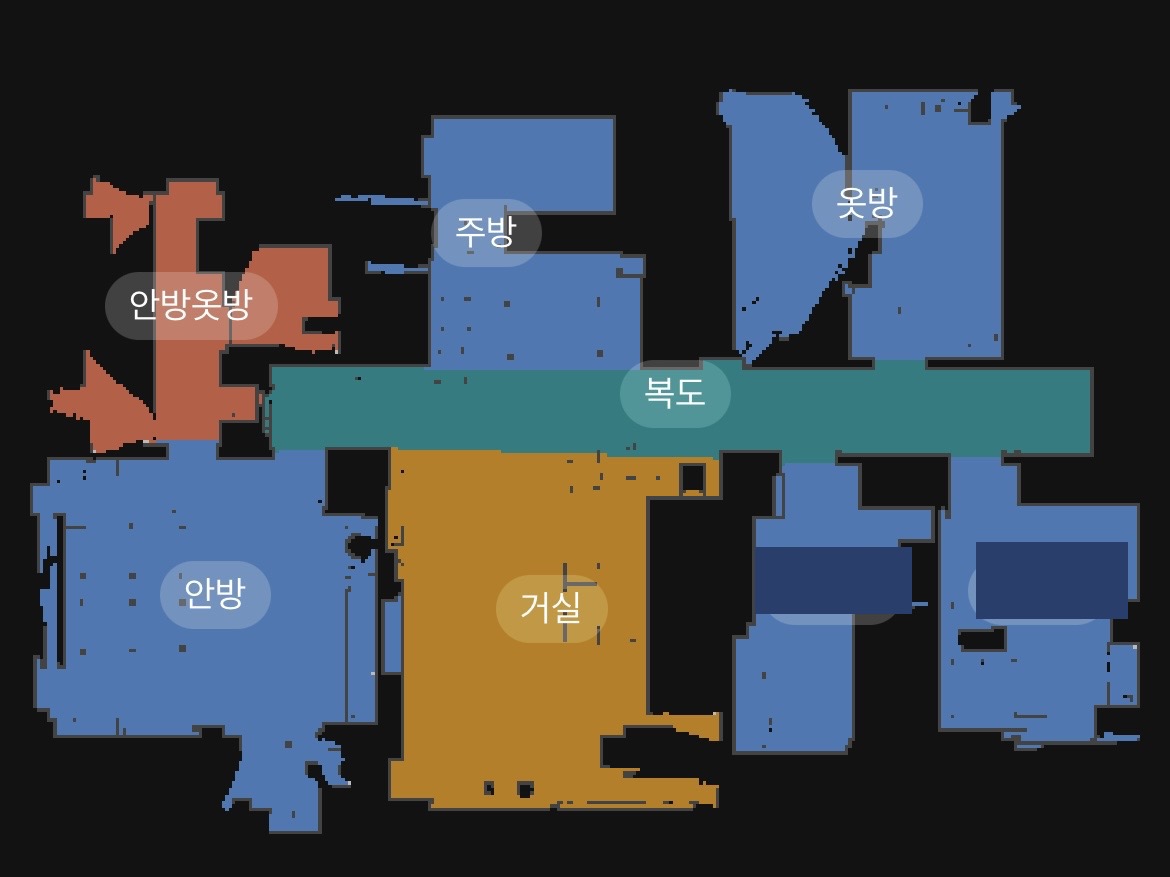
#4. 청소
청소를 하기 전 설정을 해야하는데
(이미 기본으로 설정은 되어있긴함)
아래 사진처럼 하단 표시를 누른다.
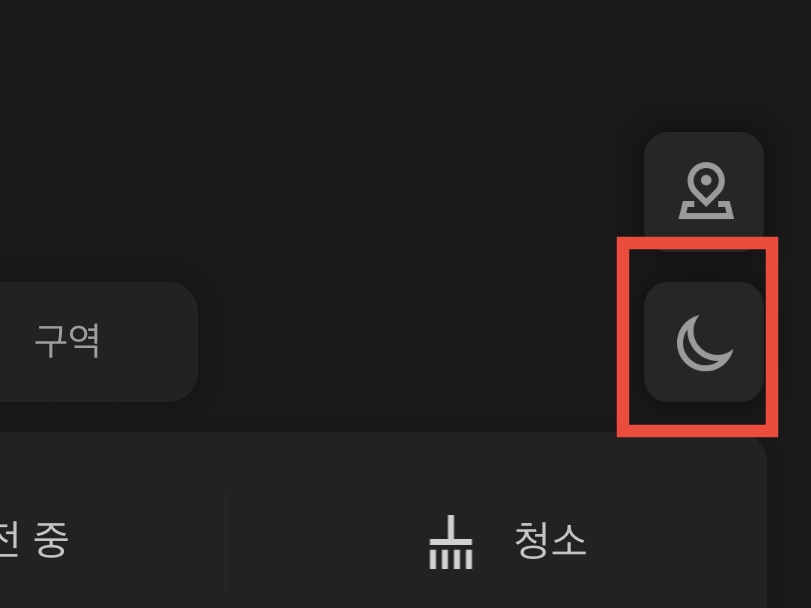
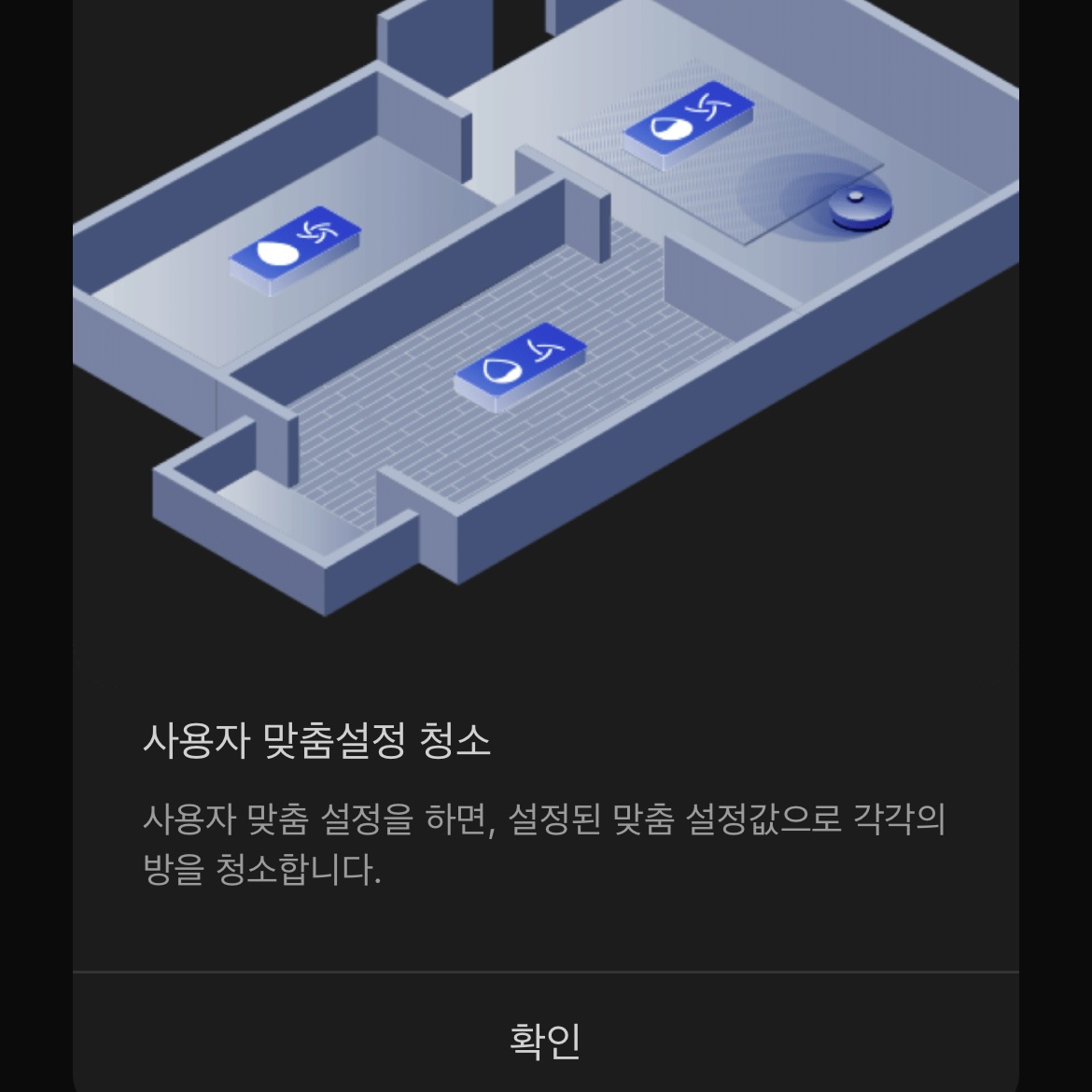
일반설정/맞춤설정에서
청소모드, 물걸레분사 정도를 선택가능하다.
이후, 청소버튼을 누르면 된다.
구역 설정 안하면 집 전체 청소가 되고
일부 청소만 원하면
방이나 구역탭을 눌러 청소를 시작시킨다.
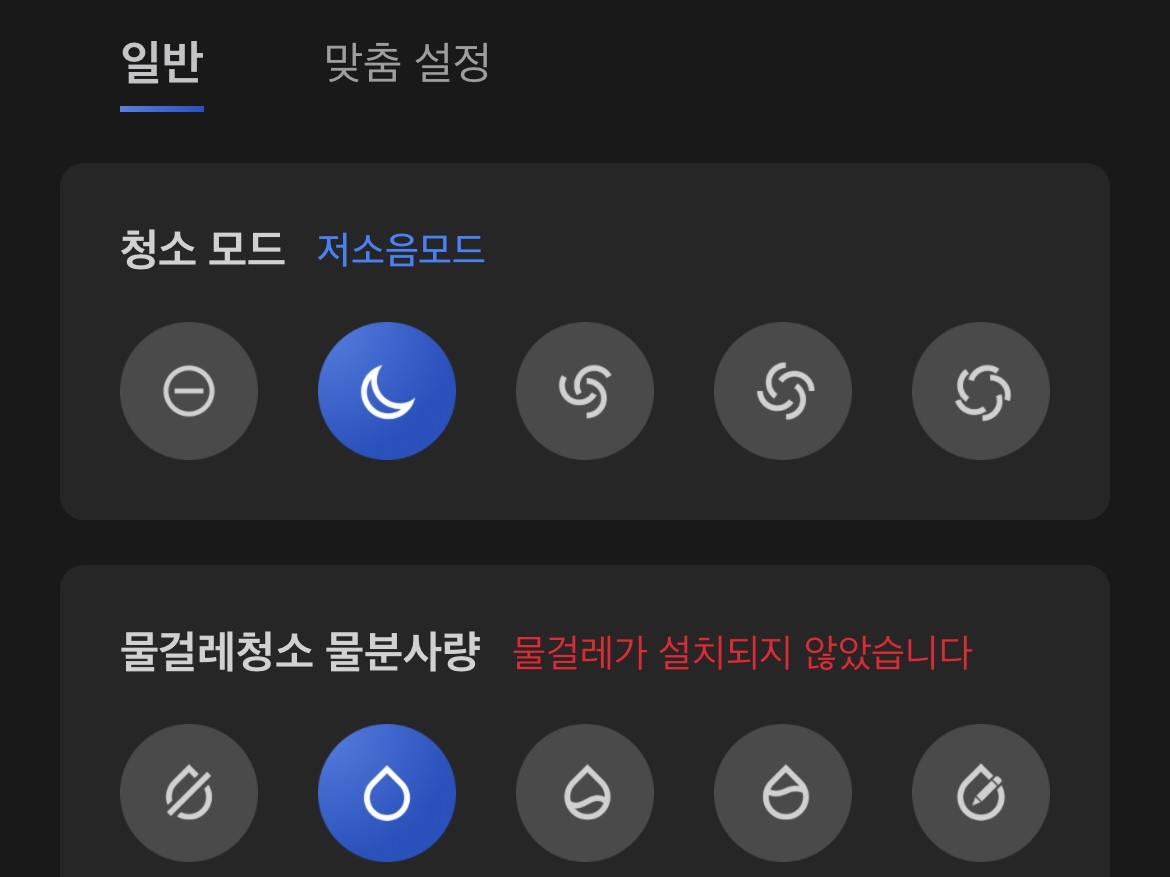
예약청소
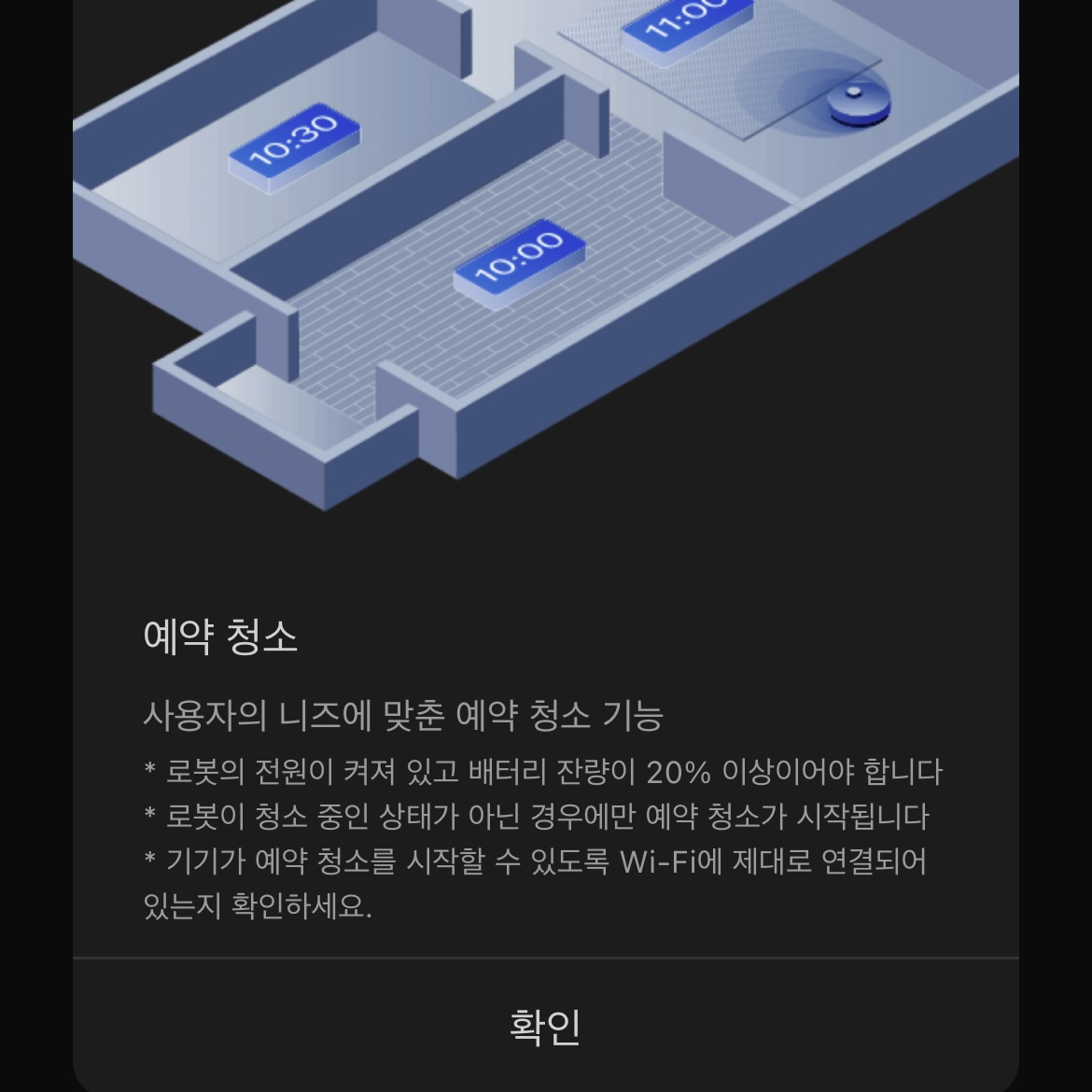
: 우측 상단 +버튼 눌러서 설정하면 된다.
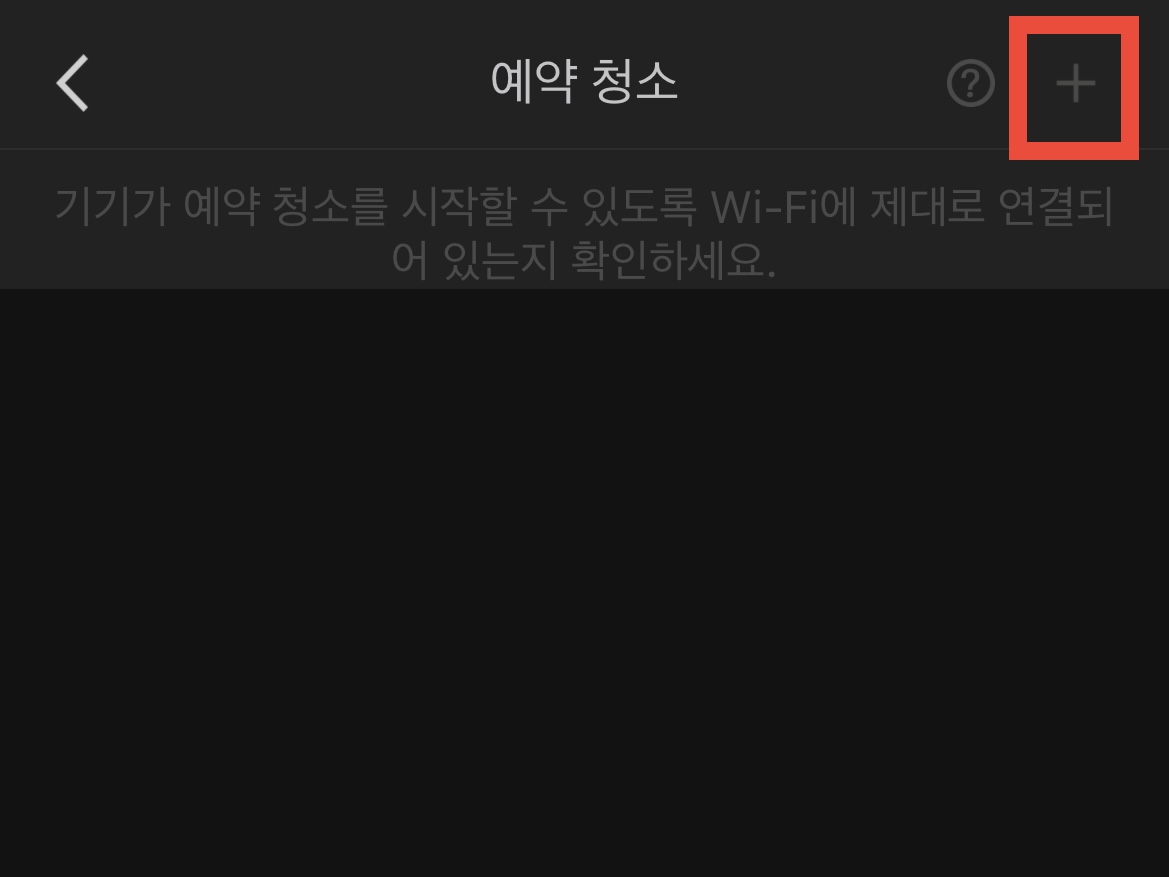
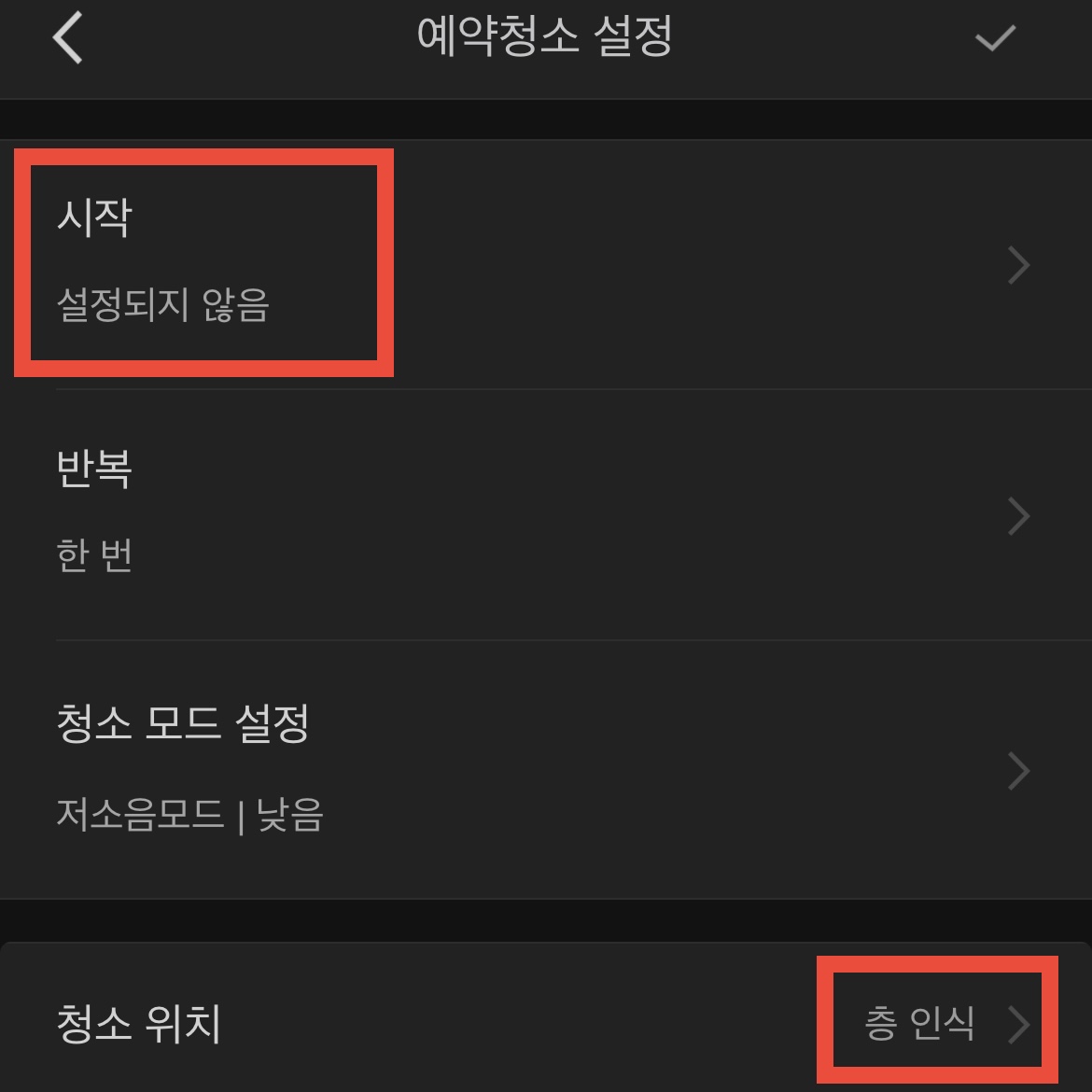
#5. 기타기능
음성 볼륨 조절
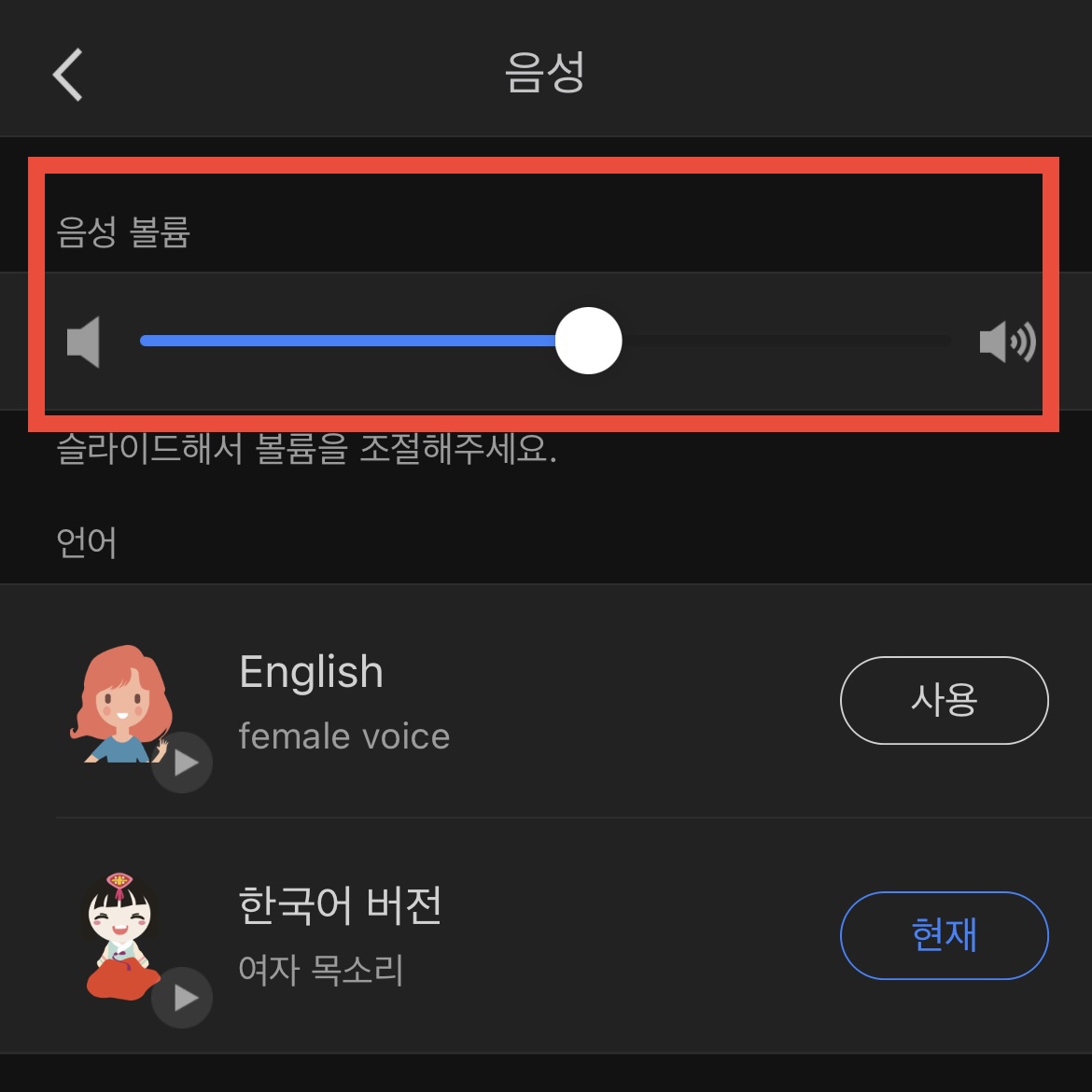
방해금지모드
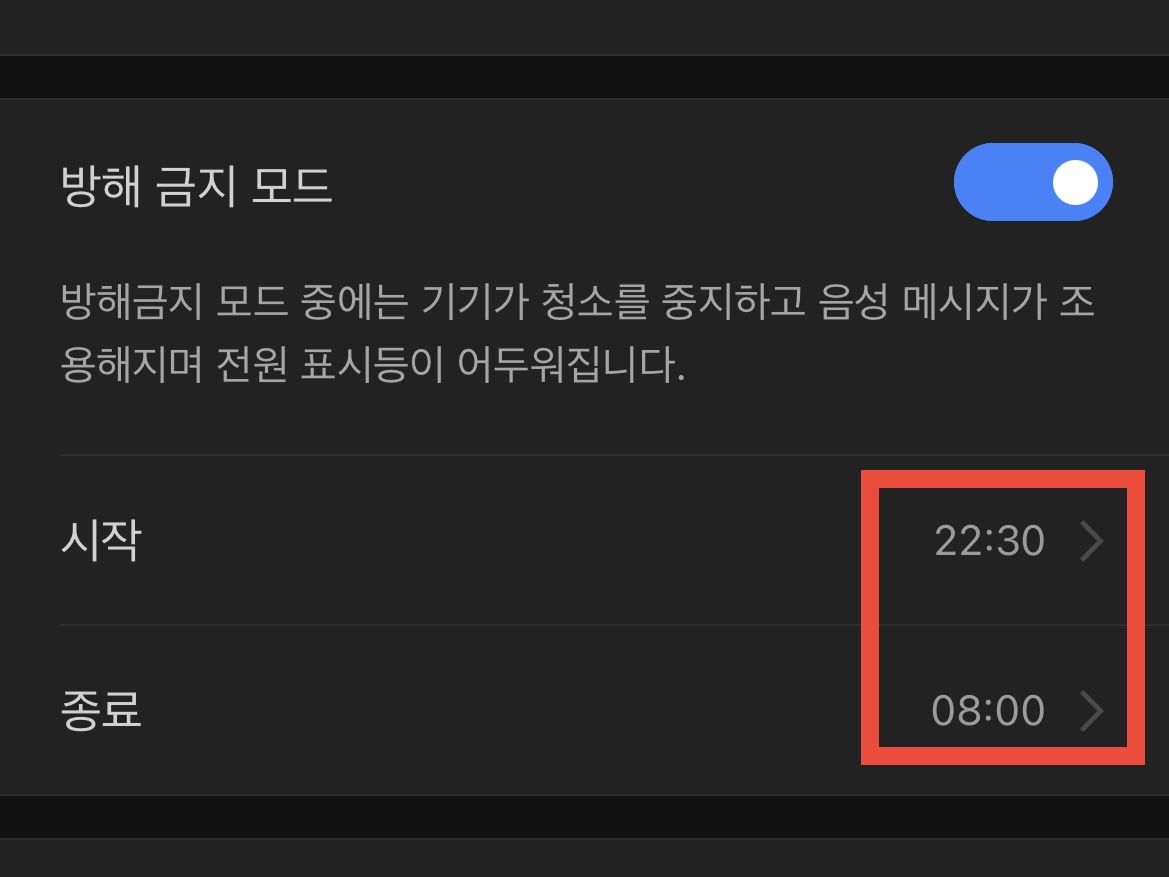
유지 보수 확인 기능
: 이거 보고 부품 교체하면 된다.
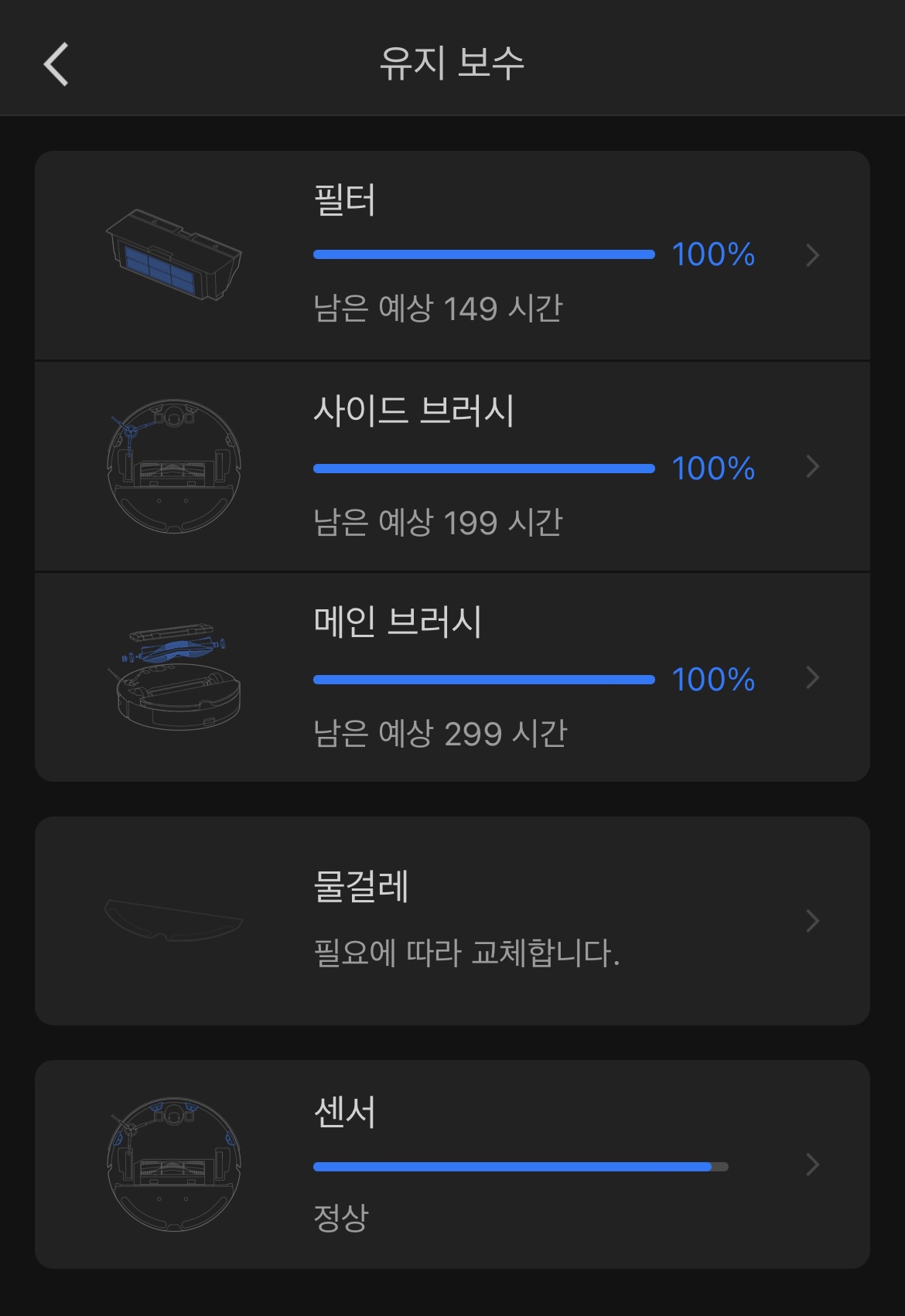
원격 제어
: 화면이 뜨면 그걸 보고 원격 제어도 가능하다.
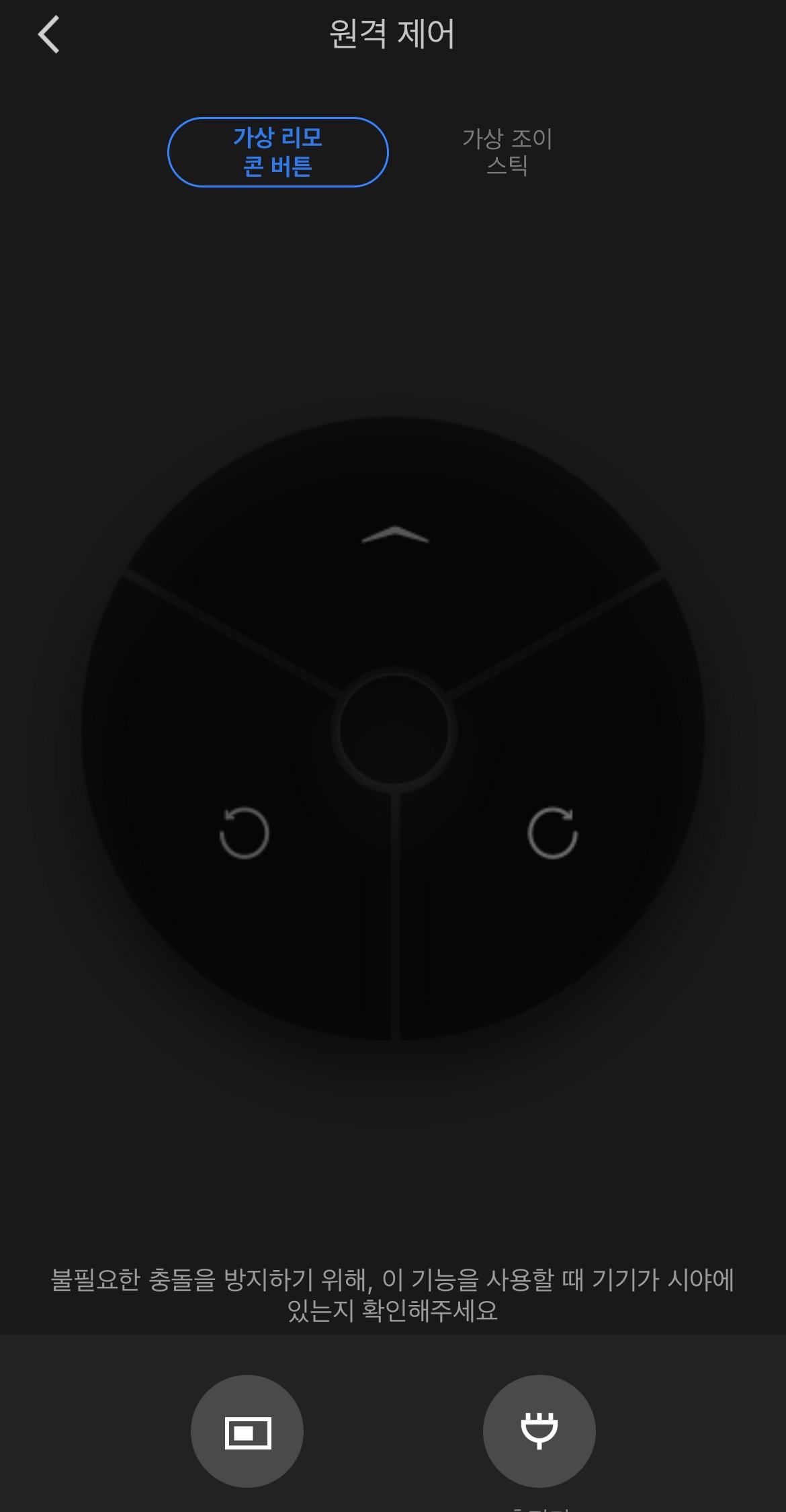
가족끼리 공유
: 상대 가족구성원이 수락하면 바로 사용가능하다.
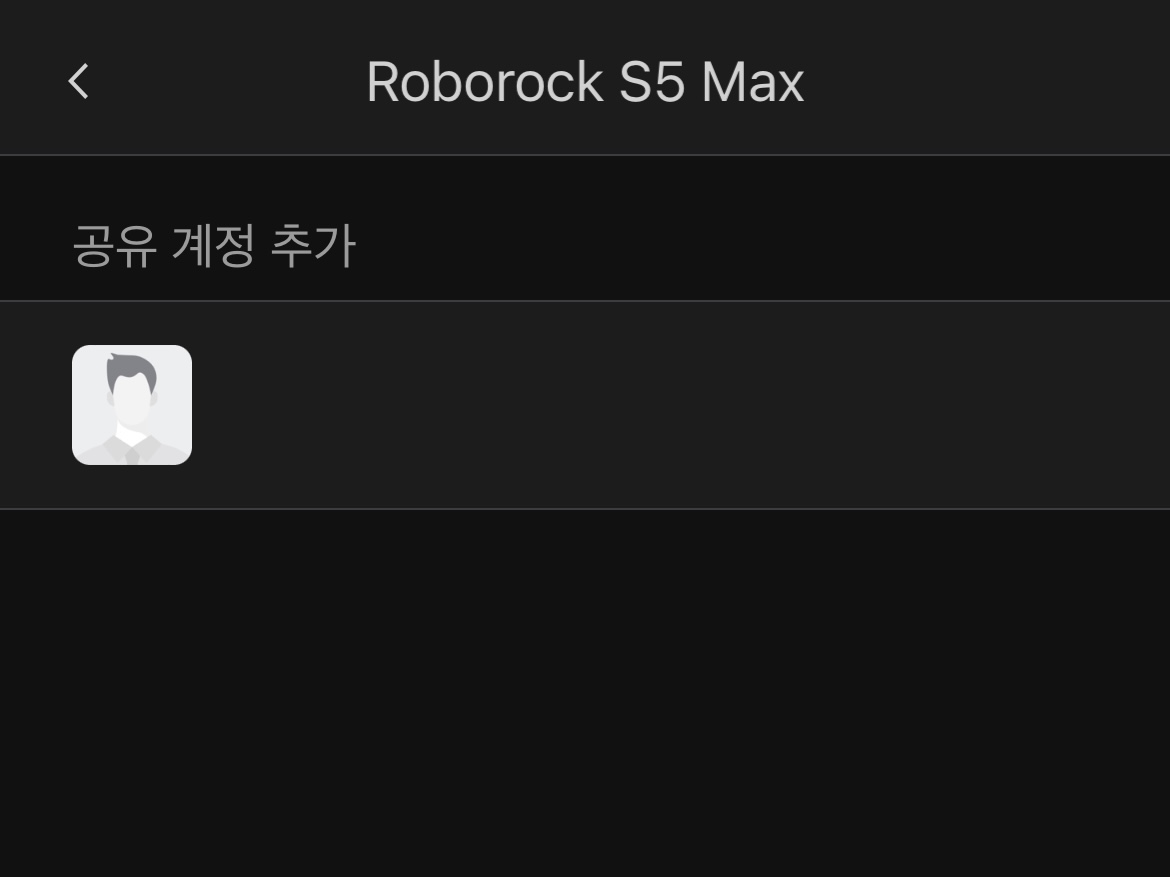
로봇이 청소하는 모습을 보면
침대 밑에도 잘 다니고

카펫 위도 올라가고 잘 다닌다.

배터리 부족 시에는
도중에 충전하는 곳으로 돌아가서 완충되면
다시 청소 시작한다.

청소 끝나고 물걸레를 봤는데….
와웈ㅋㅋㅋㅋ 시꺼멓다

청소도 잘 되고
원하는 때에 원하는 위치를
청소시킬 수 있고 물걸레까지 되니깐 짱이다

'리뷰 > 기타리뷰' 카테고리의 다른 글
| 인테리어소품 추천) 이케아 GLADOM 트레이 테이블 화이트 조립방법 / 장인가구 3인 소파 추천 (24) | 2022.03.09 |
|---|---|
| 스티커도배 셀프도배 후기 (25) | 2022.02.23 |
| 송도 트리플스트리트 홈플러스 헬륨풍선 파는 곳 (25) | 2022.02.16 |
| 5개월 아기 장난감 후기 (핑크퐁 동요스피커, 상어가족마이크, 아기오리목욕장난감) / 마이리틀타이거 (32) | 2022.02.10 |
| 카톡 인기 선물) 논픽션 핸드크림 인더샤워, 상탈크림 후기 (20) | 2022.02.08 |